Atualizado em April 2025: Pare de receber mensagens de erro que tornam seu sistema mais lento, utilizando nossa ferramenta de otimização. Faça o download agora neste link aqui.
- Faça o download e instale a ferramenta de reparo aqui..
- Deixe o software escanear seu computador.
- A ferramenta irá então reparar seu computador.
A Microsoft tem o navegador Edge no Windows 10. Você pode
alterar motor de busca padrão
do Bing para o Google ou qualquer outro no
Navegador Microsoft Edge
. Este post irá mostrar-lhe como
definir o Google como motor de busca padrão
no Edge no Windows 10. Os usuários que preferem o Google em vez do Bing podem facilmente alterar as configurações padrão e definir o Google como pesquisa padrão no Edge. Veja como fazê-lo.
Tabela de Conteúdos
Alterar o motor de busca padrão no Edge
Atualizado: abril 2025.
Recomendamos que você tente usar esta nova ferramenta. Ele corrige uma ampla gama de erros do computador, bem como proteger contra coisas como perda de arquivos, malware, falhas de hardware e otimiza o seu PC para o máximo desempenho. Ele corrigiu o nosso PC mais rápido do que fazer isso manualmente:
- Etapa 1: download da ferramenta do reparo & do optimizer do PC (Windows 10, 8, 7, XP, Vista - certificado ouro de Microsoft).
- Etapa 2: Clique em Iniciar Scan para encontrar problemas no registro do Windows que possam estar causando problemas no PC.
- Clique em Reparar tudo para corrigir todos os problemas
Inicie o navegador Edge no Windows 10 e abra
Google.com
no browser. Agora, clique em abrir
Mais Ações
em Edge e depois escolha a opção
Configurações
opção exibida na parte inferior.
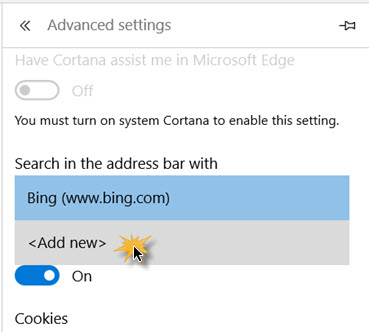
Role para baixo, em Configurações avançadas você verá o botão Exibir configurações avançadas. Clique nele.
Clique na caixa drop-down. Por padrão, esta opção é definida como Bing. Abra o menu suspenso e escolha
Adicionar novo
opção.
Você verá uma lista de todos os provedores de pesquisa compatíveis que suportam
OpenGraph
e que você visitou recentemente.
Lê:
Dicas e truques do navegador de borda
…Arkansas.
Definir o Google como pesquisa padrão no Edge
Seleccione o motor de busca Google e clique em
Adicionar como padrão
…Arkansas.
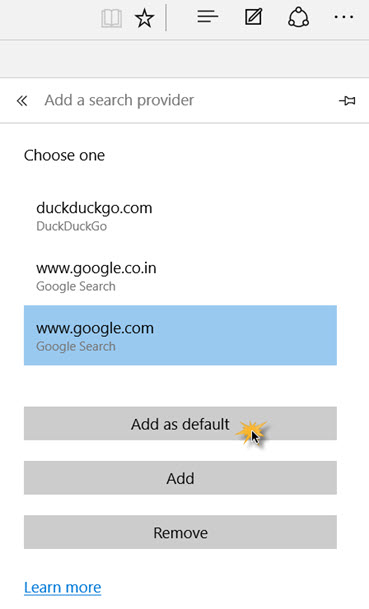
É isso mesmo!
O Google será definido como seu mecanismo de pesquisa padrão no navegador Edge no Windows 10. Embora eu tivesse selecionado o Google.com, o Google.co.in foi definido como padrão, já que eu sou da Índia.
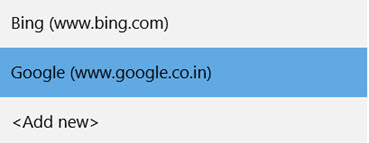
Se você encontrar o provedor de pesquisa desejado – que pode não ser o Google ou o Bing – que já está listado lá, basta clicar nele para selecioná-lo e depois clicar em
Adicionar como padrão
para defini-lo como o mecanismo de pesquisa padrão ao pesquisar através da barra de endereços Edge. Aqui na imagem acima, você também pode ver
DuckDuckGo.com
…Arkansas.
Então, em suma, visite o seu motor de busca preferido. Se ele suportar o OpenSearch, você o verá adicionado como uma opção. Selecione-o e defina-o como seu mecanismo de pesquisa padrão.
RECOMENDADO: Clique aqui para solucionar erros do Windows e otimizar o desempenho do sistema
Eduardo se autodenomina um fã apaixonado do Windows 10 que adora resolver problemas do Windows mais do que qualquer outra coisa e escrever sobre sistemas MS normalmente.
